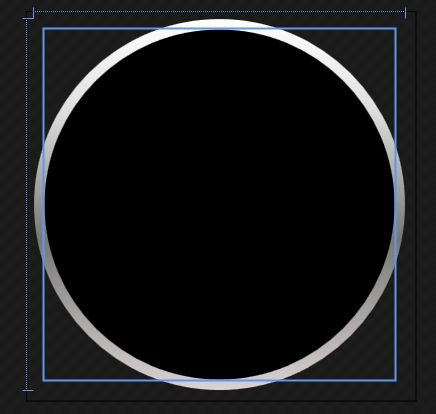C#开发PACS医学影像处理系统(十九):Dicom影像放大镜
在XAML代码设计器中,添加canvas画布与圆形几何对象,利用VisualBrush笔刷来复制画面内容到指定容器:
得到一个类似放大镜的界面效果:
其中,TxtGlassScale是显示放大镜倍数的文字控件;
VisualBrush是内容笔刷,看效果:
其中需要注意的是,放大镜应该是和Box平级,属于Cell的子控件,这样在图像平铺模式下则能兼容所有图像范围:
看效果:
参考代码:
#region -----放大镜-----///
/// 当前大小与vs设计器中的大小的比例
///
public double ActualScaleVal = 0;
///
/// 放大比例
///
double glassScale = 2.0;
///
/// 放大镜视图范围宽度
///
double glassWidth = 0;
///
/// 放大镜视图范围高度
///
double glassHeight = 0;
///
/// 显示放大镜
///
public void UseGlass()
{
if (CvsGlass.IsShow())
{
CvsGlass.Hide();
return;
}
if (glassWidth == 0 || glassHeight == 0)
{
//计算放大镜比例 100是放大镜的viewbox的大小
glassWidth = 100 / glassScale;
glassHeight = 100 / glassScale;
}
TxtGlassScale.Foreground = shapeManager.shapeMeasureColor;
TxtGlassScale.FontSize = shapeManager.shapeMeasureFontSize;
SetGlassViewBox(ActualWidth, ActualHeight, new Point(), true);
CvsGlass.Show();
}
///
/// 关闭放大镜
///
public void CloseGlass()
{
CvsGlass.Hide();
}
//滚轮控制放比例
private void CvsGlass_MouseWheel(object sender, MouseWheelEventArgs e)
{
if (e.Delta > 0)
{
glassScale -= 0.05;
}
else
{
glassScale += 0.05;
}
glassScale = glassScale < 0.1 ? 0.1 : glassScale;
glassScale = glassScale > 5 ? 5 : glassScale;
glassWidth = 100 / glassScale;
glassHeight = 100 / glassScale;
Point pos = e.MouseDevice.GetPosition(GridMain);
SetGlassViewBox(pos.X, pos.Y, new Point(), false, false);
TxtGlassScale.Text = ((glassScale * ActualScaleVal * 2) * 100).ToString("f1") + "%";
TxtGlassScale.Show();
}
//是否按下放大镜鼠标
bool isGlassDown = false;
//记录按下鼠标的位置
Point glassPoint = new Point(0, 0);
//按下放大镜
private void CvsGlass_MouseDown(object sender, MouseButtonEventArgs e)
{
glassPoint.X = e.GetPosition(CvsGlass).X;
glassPoint.Y = e.GetPosition(CvsGlass).Y;
isGlassDown = true;
}
//移动放大镜
private void CvsGlass_MouseMove(object sender, MouseEventArgs e)
{
if (isGlassDown)
{
//相对于 GridLine 获取鼠标的坐标
Point svMainPos = e.MouseDevice.GetPosition(ScrollCell);
Point glassPos = e.MouseDevice.GetPosition(CvsGlass);
SetGlassViewBox(glassPos.X, glassPos.Y, svMainPos, false);
Mouse.Capture(CvsGlass);
}
}
///
/// 设置放大内容
///
/// 宽度参数
/// 高度参数
/// 相对于GridLine的坐标
/// 是否是初始化
/// 是否重新定位坐标
private void SetGlassViewBox(double vbX, double vbY, Point svMainPos, bool isInit = false, bool reLocation = true)
{
Rect viewBox = GlassVB.Viewbox;
double xoffset = viewBox.Width / 2.0;
double yoffset = viewBox.Height / 2.0;
if (isInit)
{
viewBox.X = (vbX - xoffset) / 2;
viewBox.Y = (vbY - yoffset) / 2;
CvsGlass.Margin = new Thickness((vbX - 106) / 2, (vbY - 106) / 2, (vbX - 106) / 2, (vbY - 106) / 2);
}
else
{
if (reLocation)
{
viewBox.X = svMainPos.X - xoffset - (vbX - 106 / 2);
viewBox.Y = svMainPos.Y - yoffset - (vbY - 106 / 2);
CvsGlass.Margin = new Thickness(
CvsGlass.Margin.Left + vbX - glassPoint.X,
CvsGlass.Margin.Top + vbY - glassPoint.Y,
CvsGlass.Margin.Right - vbX + glassPoint.X,
CvsGlass.Margin.Bottom - vbY + glassPoint.Y);
}
}
viewBox.Width = glassWidth;
viewBox.Height = glassHeight;
GlassVB.Viewbox = viewBox;
TxtGlassScale.Hide();
}
private void CvsGlass_MouseLeave(object sender, MouseEventArgs e)
{
isGlassDown = false;
}
private void CvsGlass_MouseUp(object sender, MouseButtonEventArgs e)
{
isGlassDown = false;
Mouse.Capture(null);
}
///
/// 重新设置放大镜大小和位置
///
public void ReSetGlass()
{
if (BoxList.Count == 0)
{
return;
}
//*2是因为放大镜在vs设计器中显小 放大两倍
BoxList[0].SetScaleTrans(CvsGlass, ActualScaleVal * 2, ActualScaleVal * 2, false);
if (CvsGlass.Margin.Left >= ActualWidth || CvsGlass.Margin.Top >= ActualHeight)
{
CvsGlass.Margin = new Thickness((ActualWidth - 106) / 2, (ActualHeight - 106) / 2, (ActualWidth - 106) / 2, (ActualHeight - 106) / 2);
}
}
#endregion
C#开发PACS、RIS、3D医学影像处理系统系列教程 目录整理:
菜鸟入门篇
C#开发PACS医学影像处理系统(一):开发背景和功能预览
C#开发PACS医学影像处理系统(二):界面布局之菜单栏
C#开发PACS医学影像处理系统(三):界面布局之工具栏
C#开发PACS医学影像处理系统(四):界面布局之状态栏
C#开发PACS医学影像处理系统(五):查询病人信息列表
C#开发PACS医学影像处理系统(六):加载Dicom影像
C#开发PACS医学影像处理系统(七):读取影像Dicom信息
C#开发PACS医学影像处理系统(八):单元格变换
C#开发PACS医学影像处理系统(九):序列控件与拖拽
C#开发PACS医学影像处理系统(十):Dicom影像下载策略与算法
C#开发PACS医学影像处理系统(十一):Dicom影像挂片协议
C#开发PACS医学影像处理系统(十二):绘图处理之图形标记
C#开发PACS医学影像处理系统(十三):绘图处理之病灶测量
C#开发PACS医学影像处理系统(十四):处理Dicom影像窗宽窗位
C#开发PACS医学影像处理系统(十五):Dicom影像交叉定位线算法
C#开发PACS医学影像处理系统(十六):2D处理之影像平移和缩放
C#开发PACS医学影像处理系统(十七):2D处理之影像旋转和翻转
C#开发PACS医学影像处理系统(十八):Dicom使用LUT色彩增强和反色
C#开发PACS医学影像处理系统(十九):Dicom影像放大镜
医学影像三维篇
C#开发PACS医学影像三维重建(一):使用VTK重建3D影像
C#开发PACS医学影像三维重建(二):使用VTK进行体绘制
C#开发PACS医学影像三维重建(三):纹理映射与颜色传输
C#开发PACS医学影像三维重建(四):3D网格平滑效果
C#开发PACS医学影像三维重建(五):基于梯度透明的组织漫游
C#开发PACS医学影像三维重建(六):三维光源与阴影效果
C#开发PACS医学影像三维重建(七):空间测量与标注
C#开发PACS医学影像三维重建(八):VR体绘制
C#开发PACS医学影像三维重建(九):MPR三视图切面重建
C#开发PACS医学影像三维重建(十):MIP最小密度投影
C#开发PACS医学影像三维重建(十一):CPR曲面重建
C#开发PACS医学影像三维重建(十二):VE虚拟内镜技术
C#开发PACS医学影像三维重建(十三):基于人体CT值从皮肤渐变到骨骼的梯度透明思路
C#开发PACS医学影像三维重建(十四):基于能量模型算法将曲面牙床展开至二维平面
熟手进阶篇
C#处理医学影像(一):基于Hessian矩阵的血管肺纹理骨骼增强对比
C#处理医学影像(二):基于Hessian矩阵的医学影像增强与窗宽窗位
C#处理医学影像(三):基于漫水边界自动选取病灶范围的实现思路
C#处理医学影像(四):基于Stitcher算法拼接人体全景脊柱骨骼影像
胶片打印:
C#开发医学影像胶片打印系统(一):万能花式布局的实现思路
C#开发医学影像胶片打印系统(二):胶片打印机通讯
C#开发医学影像胶片打印系统(三):Pacs二维功能在排版中的应用
登峰造极篇
C#开发基于Python人工智能的肺结节自动检测
C#开发基于Python人工智能的脊柱侧弯曲率算法
C#开发基于Python机器学习的医学影像骨骼仿真动画
C#开发基于Python机器学习的术后恢复模拟
C#开发基于U3D的VR眼镜设备虚拟人体三维重建
C#开发基于全息投影的裸眼3D医学影像显示技术
免费下载
免费下载使用本教程PACS软件